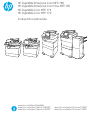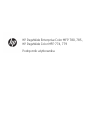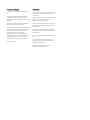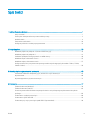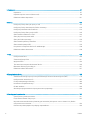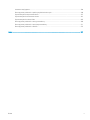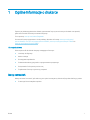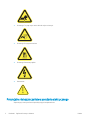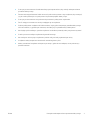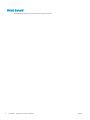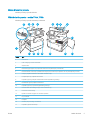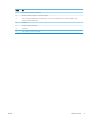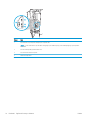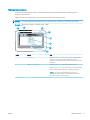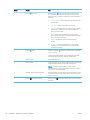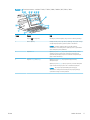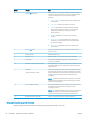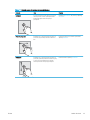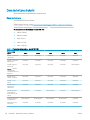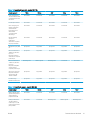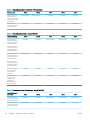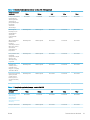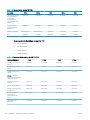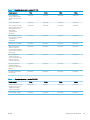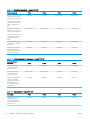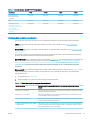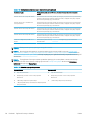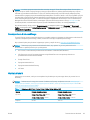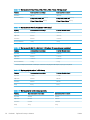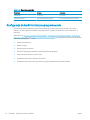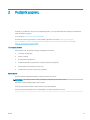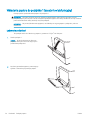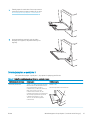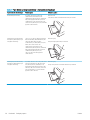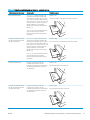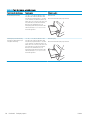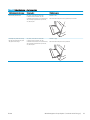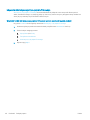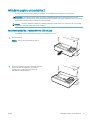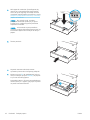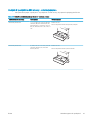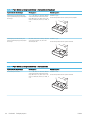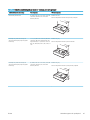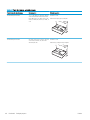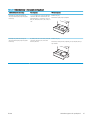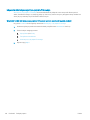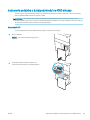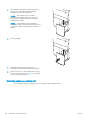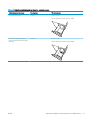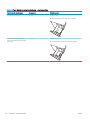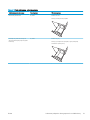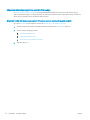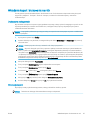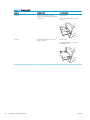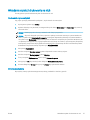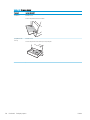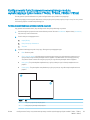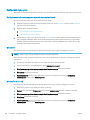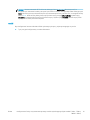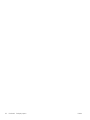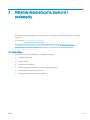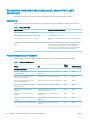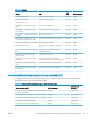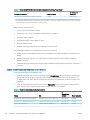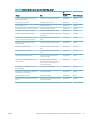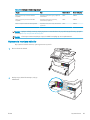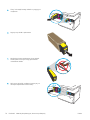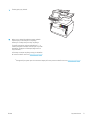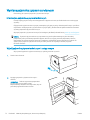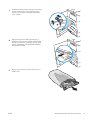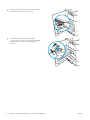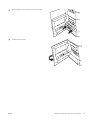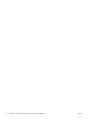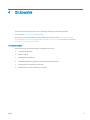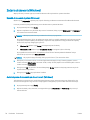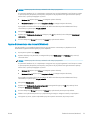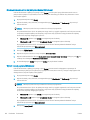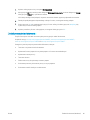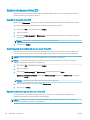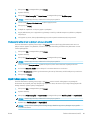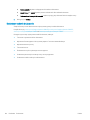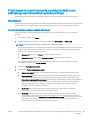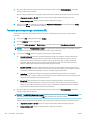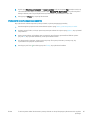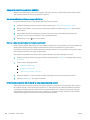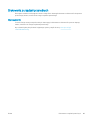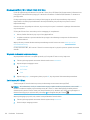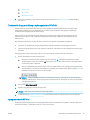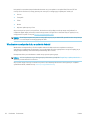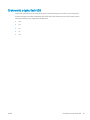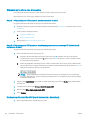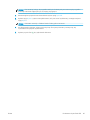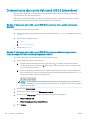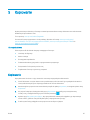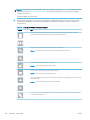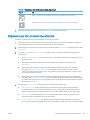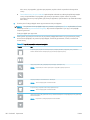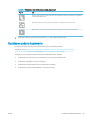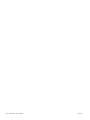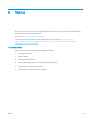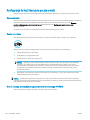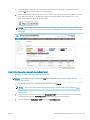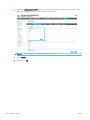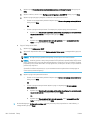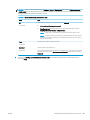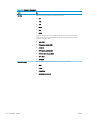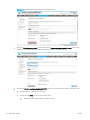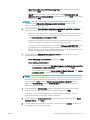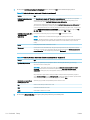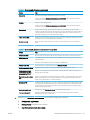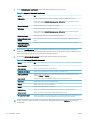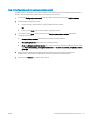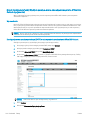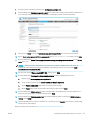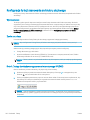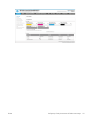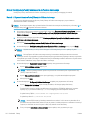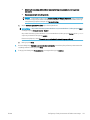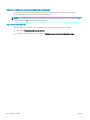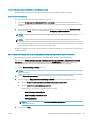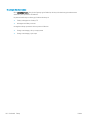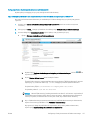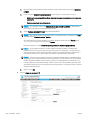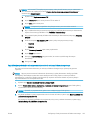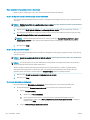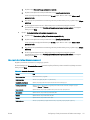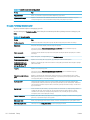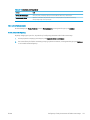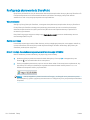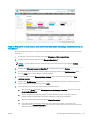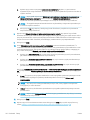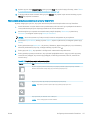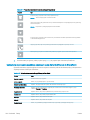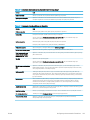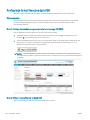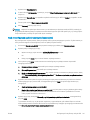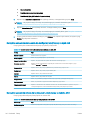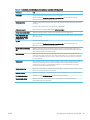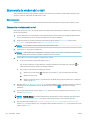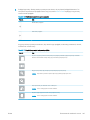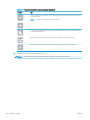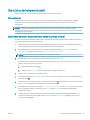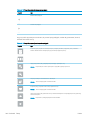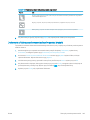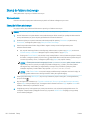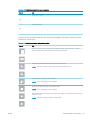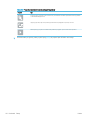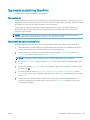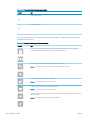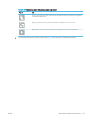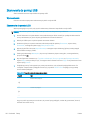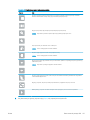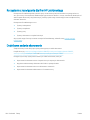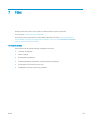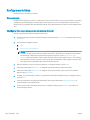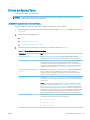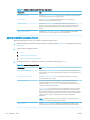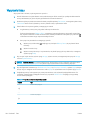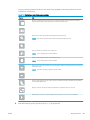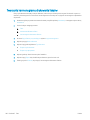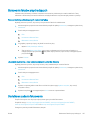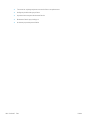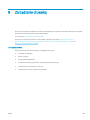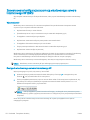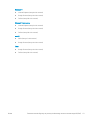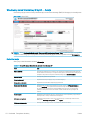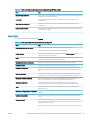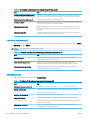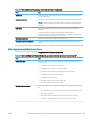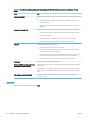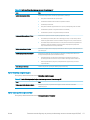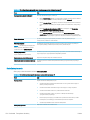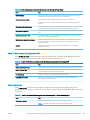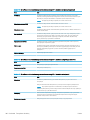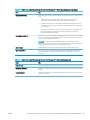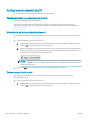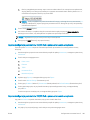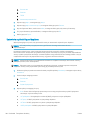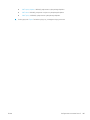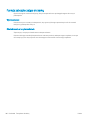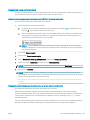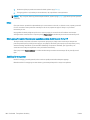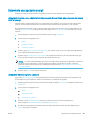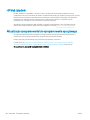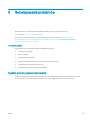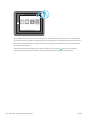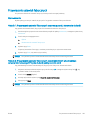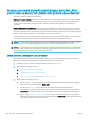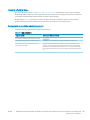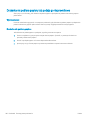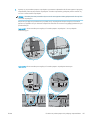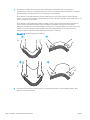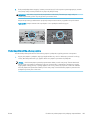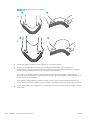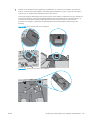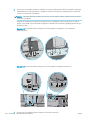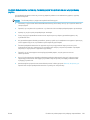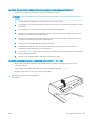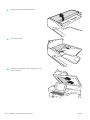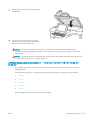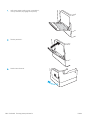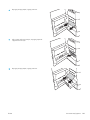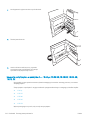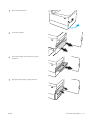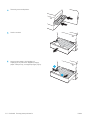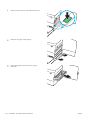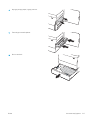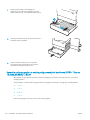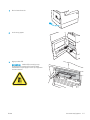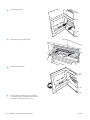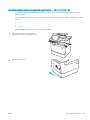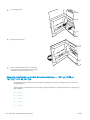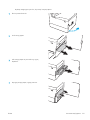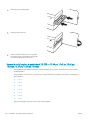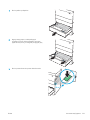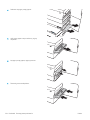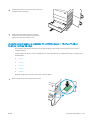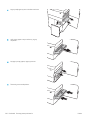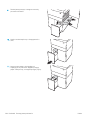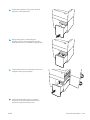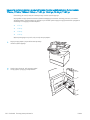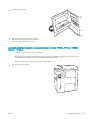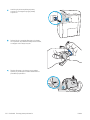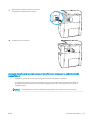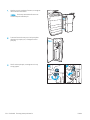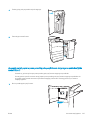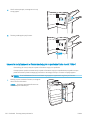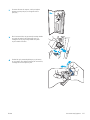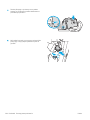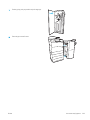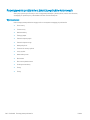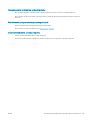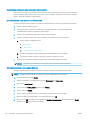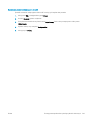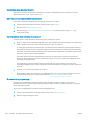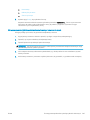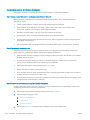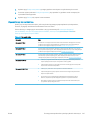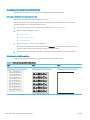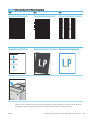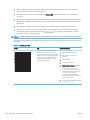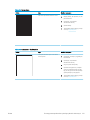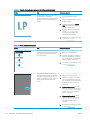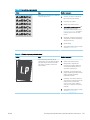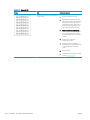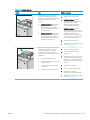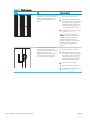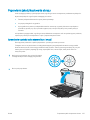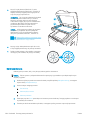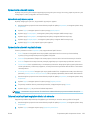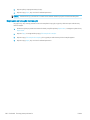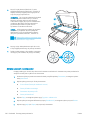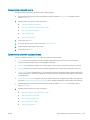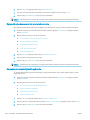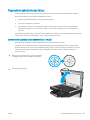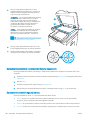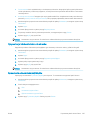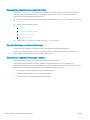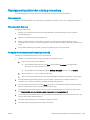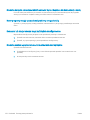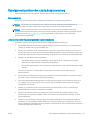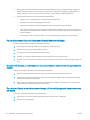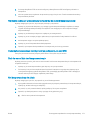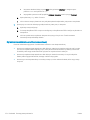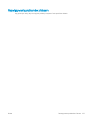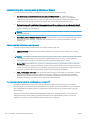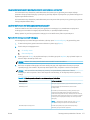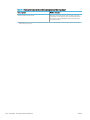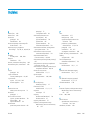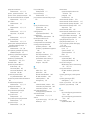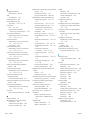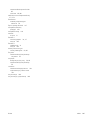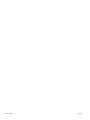HP PageWide Enterprise Color MFP 785 Printer series Instrukcja obsługi
- Kategoria
- Wydrukować
- Typ
- Instrukcja obsługi
Niniejsza instrukcja jest również odpowiednia dla

Podręcznik użytkownika
HP PageWide Enterprise Color MFP 780
HP PageWide Enterprise Color Flow MFP 785
HP PageWide Color MFP 774
HP PageWide Color MFP 779
www.hp.com/videos/PageWide
www.hp.com/support/pwcolor780MFP
www.hp.com/support/pwcolor785MFP
www.hp.com/support/colorpw774MFP
www.hp.com/support/colorpw779MFP
c
a
p
s
l
o
c
k
s
h
i
f
t
A
S
D
F
G
H
J
K
L
Z
X
C
V
B
N
M
@
a
l
t
a
l
t
s
h
i
f
t
e
n
t
e
r
,
.
?
/
:
;
“
‘


HP PageWide Enterprise Color MFP 780, 785,
HP PageWide Color MFP 774, 779
Podręcznik użytkownika

Prawa autorskie i licencja
© Copyright 2020 HP Development Company,
L.P.
Kopiowanie, adaptacja lub tłumaczenie bez
uprzedniej pisemnej zgody są zabronione,
wyłączając możliwości objęte przepisami prawa
autorskiego.
Informacje zawarte w niniejszym dokumencie
mogą ulec zmianie bez uprzedzenia.
Jedyna gwarancja, jakiej udziela się na produkty i
usługi rmy HP, znajduje się w dołączonych do
nich warunkach gwarancji. Żaden zapis w
niniejszym dokumencie nie może być
interpretowany jako gwarancja dodatkowa.
Firma HP nie ponosi żadnej odpowiedzialności
za jakiekolwiek braki ani za techniczne lub
redakcyjne błędy w niniejszym dokumencie.
Edition 6, 12/2020
Znaki rmowe
Adobe
®
, Adobe Photoshop
®
, Acrobat
®
i PostScript
®
są znakami towarowymi rmy Adobe Systems
Incorporated.
Apple i logo Apple są znakami towarowymi rmy
Apple Inc. zastrzeżonymi w Stanach
Zjednoczonych i innych krajach.
macOS jest znakiem towarowym rmy Apple Inc.
zarejestrowanym w Stanach Zjednoczonych i
innych krajach.
AirPrint jest znakiem towarowym rmy Apple
Inc. zarejestrowanym w Stanach Zjednoczonych
i innych krajach.
Google™ jest znakiem towarowym rmy Google,
Inc.
Microsoft®, Windows® i Windows Server® są
zastrzeżonymi w USA znakami towarowymi
rmy Microsoft Corporation.
UNIX
®
jest zarejestrowanym znakiem
towarowym rmy Open Group.

Spis treści
1 Ogólne informacje o drukarce ................................................................................................................................................................. 1
Ikony ostrzeżeń ......................................................................................................................................................................... 1
Potencjalne niebezpieczeństwo porażenia elektrycznego ............................................................................................... 2
Widoki drukarki ......................................................................................................................................................................... 4
Dane techniczne drukarki ..................................................................................................................................................... 20
Konguracja drukarki i instalacja oprogramowania ......................................................................................................... 32
2 Podajnik papieru ..................................................................................................................................................................................... 33
Wkładanie papieru do podajnika 1 (zasobnik wielofunkcyjny) ....................................................................................... 34
Wkładanie papieru do podajnika 2 ...................................................................................................................................... 41
Ładowanie podajnika o dużej pojemności na 4000 arkuszy .......................................................................................... 49
Wkładanie kopert i drukowanie na nich .............................................................................................................................. 55
Wkładanie etykiet i drukowanie na nich ............................................................................................................................. 57
Kongurowanie funkcji zszywania wewnętrznego modułu wykańczającego (tylko modele 774dns, 779dns,
780dns i 785zs) ...................................................................................................................................................................... 59
3 Materiały eksploatacyjne, akcesoria i podzespoły ............................................................................................................................ 63
Zamawianie materiałów eksploatacyjnych, akcesoriów i części zamiennych ............................................................. 64
Wymiana kaset ....................................................................................................................................................................... 68
Wymiana pojemnika z płynem serwisowym ..................................................................................................................... 72
4 Drukowanie .............................................................................................................................................................................................. 77
Zadania drukowania (Windows) ........................................................................................................................................... 78
Zadania drukowania (macOS) .............................................................................................................................................. 82
Przechowywanie zadań drukowania w pamięci drukarki w celu późniejszego wydrukowania lub wydruku
poufnego ................................................................................................................................................................................. 85
Drukowanie z urządzeń przenośnych ................................................................................................................................. 89
Drukowanie z dysku ash USB ............................................................................................................................................. 93
Drukowanie przy użyciu portu high-speed USB 2.0 (przewodowe) .............................................................................. 96
PLWW iii

5 Kopiowanie .............................................................................................................................................................................................. 97
Kopiowanie .............................................................................................................................................................................. 97
Kopiowanie po obu stronach (dwustronne) ....................................................................................................................... 99
Dodatkowe zadania kopiowania ........................................................................................................................................ 101
6 Skanuj .................................................................................................................................................................................................... 103
Konguracja funkcji Skanuj do poczty e-mail ................................................................................................................. 104
Konguracja funkcji skanowania do folderu sieciowego ............................................................................................... 120
Konguracja skanowania do SharePoint ......................................................................................................................... 134
Konguracja funkcji Skanuj na dysk USB ......................................................................................................................... 140
Skanowanie do wiadomości e-mail .................................................................................................................................. 144
Skanuj do przechowywania zadań .................................................................................................................................... 147
Skanuj do folderu sieciowego ............................................................................................................................................ 150
Skanowanie do platformy SharePoint .............................................................................................................................. 153
Skanowanie do pamięci USB .............................................................................................................................................. 156
Korzystanie z rozwiązania dla rm HP JetAdvantage .................................................................................................... 158
Dodatkowe zadania skanowania ....................................................................................................................................... 158
7 Faks ........................................................................................................................................................................................................ 159
Kongurowanie faksu ......................................................................................................................................................... 160
Zmiana konguracji faksu .................................................................................................................................................. 161
Wysyłanie faksu ................................................................................................................................................................... 164
Tworzenie harmonogramu drukowania faksów ............................................................................................................. 166
Blokowanie faksów przychodzących ................................................................................................................................ 167
Dodatkowe zadania faksowania ....................................................................................................................................... 167
8 Zarządzanie drukarką ......................................................................................................................................................................... 169
Zaawansowana konguracja za pomocą wbudowanego serwera internetowego HP (EWS) ................................. 170
Kongurowanie ustawień sieci IP ...................................................................................................................................... 182
Funkcje zabezpieczające drukarkę ................................................................................................................................... 186
Ustawienia oszczędzania energii ...................................................................................................................................... 189
HP Web Jetadmin ................................................................................................................................................................. 190
Aktualizacje oprogramowania lub oprogramowania sprzętowego ............................................................................. 190
9 Rozwiązywanie problemów ............................................................................................................................................................... 191
System pomocy panelu sterowania ................................................................................................................................. 191
Przywracanie ustawień fabrycznych ................................................................................................................................ 193
Na panelu sterowania drukarki wyświetlany jest komunikat „Niski poziom tuszu w kasecie” lub „Bardzo
niski poziom tuszu w kasecie” ........................................................................................................................................... 194
Drukarka nie pobiera papieru lub podaje go nieprawidłowo ........................................................................................ 196
iv PLWW

Usuwanie zacięć papieru .................................................................................................................................................... 204
Rozwiązywanie problemów z jakością wydruków kolorowych .................................................................................... 240
Poprawianie jakości kopiowania obrazu .......................................................................................................................... 257
Poprawianie jakości skanowania obrazu ......................................................................................................................... 261
Poprawianie jakości obrazu faksu ..................................................................................................................................... 265
Rozwiązywanie problemów z siecią przewodową ......................................................................................................... 269
Rozwiązywanie problemów z siecią bezprzewodową ................................................................................................... 271
Rozwiązywanie problemów z faksem .............................................................................................................................. 275
Indeks ......................................................................................................................................................................................................... 281
PLWW v

vi PLWW

1 Ogólne informacje o drukarce
Zapoznaj się lokalizację elementów drukarki, parametrami zycznymi i technicznymi drukarki oraz sprawdź,
gdzie można znaleźć informacje na temat konguracji.
Film z pomocą: www.hp.com/videos/PageWide.
Poniższe informacje są poprawne w chwili publikacji. Aktualne informacje: www.hp.com/support/
pwcolor780MFP, www.hp.com/support/pwcolor785MFP, www.hp.com/support/colorpw774MFP lub
www.hp.com/support/colorpw779MFP.
Informacje dodatkowe:
Pełne wsparcie HP dla drukarki obejmuje następujące informacje:
● Instalacja i konguracja
● Nauka i obsługa
● Rozwiązywanie problemów
● Pobieranie aktualizacji programów i oprogramowania sprzętowego
● Dołączanie do forów pomocy technicznej
● Znajdowanie informacji o gwarancji i przepisach
Ikony ostrzeżeń
Należy zachować ostrożność, jeśli widoczny jest symbol ostrzegawczy drukarki HP, zgodnie z denicją symbolu.
● Przestroga: Ostre krawędzie w pobliżu.
PLWW 1

● Przestroga: Trzymaj części ciała z dala od części ruchomych.
● Przestroga: Gorąca powierzchnia.
● Przestroga: Porażenie prądem.
● Ostrzeżenie
Potencjalne niebezpieczeństwo porażenia elektrycznego
Zapoznaj się z istotnymi informacjami dotyczącymi bezpieczeństwa.
2 Rozdział 1 Ogólne informacje o drukarce PLWW

● Przeczytaj ze zrozumieniem oświadczenia dotyczące bezpieczeństwa, aby uniknąć niebezpieczeństwa
porażenia elektrycznego.
● Zawsze zachowuj podstawowe środki ostrożności podczas korzystania z tego urządzenia, aby zmniejszyć
ryzyko urazów powstałych w wyniku pożaru lub porażenia prądem elektrycznym.
● Przeczytaj ze zrozumieniem wszystkie instrukcje zawarte w podręczniku użytkownika.
● Zwróć uwagę na ostrzeżenia i instrukcje znajdujące się na urządzeniu.
● Podczas podłączania urządzenia do źródła zasilania, używaj tylko uziemionego gniazdka elektrycznego.
Jeśli nie wiadomo, czy gniazdo jest uziemione, skontaktuj się z wykwalikowanym elektrykiem.
● Nie dotykaj styków żadnego z gniazd w urządzeniu. Uszkodzone przewody należy natychmiast wymienić.
● Przed czyszczeniem odłącz urządzenie od gniazda ściennego.
● Nie instaluj ani nie korzystaj z urządzenia w pobliżu wody, ani kiedy użytkownik jest mokry.
● Urządzenie należy bezpiecznie zainstalować na stabilnej płaszczyźnie.
● Należy zainstalować urządzenie w bezpiecznym miejscu, gdzie nikt nie nadepnie, ani nie potknie się o
przewód zasilania.
PLWW Potencjalne niebezpieczeństwo porażenia elektrycznego 3

Widoki drukarki
Identykowanie określonych części drukarki i panelu sterowania.
4 Rozdział 1 Ogólne informacje o drukarce PLWW

Widok drukarki z przodu
Lokalizacja funkcji z przodu drukarki.
Widok drukarki z przodu – modele 774dn, 779dn
Lokalizacja funkcji z przodu wskazanych drukarek.
2
3 5
1
15 1416
17
4
6 7 8 9
1213 11
10
Numer Opis
1 Lewa osłona
2 Łatwo dostępny port drukowania USB
3 Zespół skanera
4 Kieszeń integracji sprzętu (do podłączania akcesoriów i urządzeń innych producentów)
5 Panel sterowania z kolorowym wyświetlaczem dotykowym (możliwość przechylenia w celu uzyskania lepszego widoku)
6 Pokrywa podajnika dokumentów (umożliwia usuwanie zacięć)
7 Podajnik wejściowy podajnika dokumentów
8 Pojemnik wyjściowy podajnika dokumentów i blokada pojemnika wyjściowego
9 Przedłużenie wyjścia podajnika dokumentów
10 Pojemnik wyjściowy i ogranicznik pojemnika wyjściowego
11 Prawe drzwiczki (umożliwiają dostęp w celu usuwania zacięć)
12 Moduł druku dwustronnego
13 Etykieta z numerem seryjnym oraz numerem produktu
14 Przycisk On/O
15 Podajnik 2
16 Przednia pokrywa (dostęp do wkładów)
17 Pojemnik z płynem technicznym
PLWW Widoki drukarki 5

Widok drukarki z przodu – modele 780dn, 785f
Lokalizacja funkcji z przodu wskazanych drukarek.
2
3 5 6 7 8 9 10
1
16 15
1314 12
17
18
4
11
Numer Opis
1 Lewa osłona
2 Łatwo dostępny port drukowania USB
3 Zespół skanera
4 Kieszeń integracji sprzętu (do podłączania akcesoriów i urządzeń innych producentów)
5 Panel sterowania z kolorowym wyświetlaczem dotykowym (możliwość przechylenia w celu uzyskania lepszego widoku)
6 Klawiatura (tylko model 785f; dociśnij klawiaturę, aż usłyszysz kliknięcie, a następnie wysuń klawiaturę, aby z niej korzystać).
OSTROŻNIE: Zamknij klawiaturę, jeśli nie jest używana.
7 Pokrywa podajnika dokumentów (umożliwia usuwanie zacięć)
8 Podajnik wejściowy podajnika dokumentów
9 Pojemnik wyjściowy podajnika dokumentów i blokada pojemnika wyjściowego
10 Przedłużenie wyjścia podajnika dokumentów
11 Pojemnik wyjściowy i ogranicznik pojemnika wyjściowego
12 Prawe drzwiczki (umożliwiają dostęp w celu usuwania zacięć)
13 Moduł druku dwustronnego
14 Etykieta z numerem seryjnym oraz numerem produktu
15 Przycisk On/O
16 Podajnik 2
17 Przednia pokrywa (dostęp do wkładów)
18 Pojemnik z płynem technicznym
6 Rozdział 1 Ogólne informacje o drukarce PLWW

Widok drukarki z przodu – modele 774dns, 779dns, 780dns, 785zs
Lokalizacja funkcji z przodu wskazanych drukarek.
2
3 7 8 9 10
1
17 16
1415 13
18
19
4
12
11
5 6
Numer Opis
1 Lewa osłona
2 Łatwo dostępny port drukowania USB
3 Zespół skanera
4 Kieszeń integracji sprzętu (do podłączania akcesoriów i urządzeń innych producentów)
5 Panel sterowania z kolorowym wyświetlaczem dotykowym (możliwość przechylenia w celu uzyskania lepszego widoku)
6 Klawiatura (tylko model 785zs; dociśnij klawiaturę, aż usłyszysz kliknięcie, a następnie wysuń klawiaturę, aby z niej
korzystać).
OSTROŻNIE: Zamknij klawiaturę, jeśli nie jest używana.
7 Pokrywa podajnika dokumentów (umożliwia usuwanie zacięć)
8 Podajnik wejściowy podajnika dokumentów
9 Pojemnik wyjściowy podajnika dokumentów i blokada pojemnika wyjściowego
10 Przedłużenie wyjścia podajnika dokumentów
11 Wewnętrzny moduł wykańczający
12 Pojemnik wyjściowy i ogranicznik pojemnika wyjściowego
13 Prawe drzwiczki (umożliwiają dostęp w celu usuwania zacięć)
14 Moduł druku dwustronnego
15 Etykieta z numerem seryjnym oraz numerem produktu
16 Przycisk On/O
17 Podajnik 2
PLWW Widoki drukarki 7

Numer Opis
18 Przednia pokrywa (dostęp do wkładów)
19 Pojemnik z płynem technicznym
Widok drukarki z przodu – 785z+
Lokalizacja funkcji z przodu wskazanych drukarek.
21 3 4 5
6
7
8
9
10
11
14 13 12
17
18
16
15
19
Numer Opis
1 Zespół skanera
2 Pokrywa podajnika dokumentów (umożliwia usuwanie zacięć)
3 Podajnik wejściowy podajnika dokumentów
4 Pojemnik wyjściowy podajnika dokumentów i blokada pojemnika wyjściowego
5 Przedłużenie wyjścia podajnika dokumentów
6 Kieszeń integracji sprzętu (do podłączania akcesoriów i urządzeń innych producentów)
7 Panel sterowania z kolorowym wyświetlaczem dotykowym (możliwość przechylenia w celu uzyskania lepszego widoku)
8 Klawiatura Dociśnij klawiaturę, aż usłyszysz kliknięcie, a następnie wysuń klawiaturę, aby z niej korzystać.
OSTROŻNIE: Zamknij klawiaturę, jeśli nie jest używana.
9 Finiszer stojący na podłodze
10 Zatrzask zwalniający niszera stojącego na podłodze
11 Przednia pokrywa niszera stojącego na podłodze
12 Przycisk On/O
8 Rozdział 1 Ogólne informacje o drukarce PLWW

Numer Opis
13 Przednia pokrywa (dostęp do wkładów)
14 Etykieta z numerem seryjnym oraz numerem produktu
15 Jeden z następujących elementów: Podajnik papieru 1 x 550 i stojak, podajnik papieru 3 x 550 lub podajniki o dużej
pojemności (HCI) na 4000 arkuszy
16 Podajnik 2
17 Pojemnik z płynem technicznym
18 Lewa osłona
19 Łatwo dostępny port drukowania USB
PLWW Widoki drukarki 9

Widok drukarki z tyłu oraz portów
Lokalizacja funkcji z tyłu drukarki.
Widok drukarki z tyłu i porty interfejsów – modele 774dn, 779dn, 780dn, 785f
Lokalizacja funkcji z tyłu drukarki.
4 3 2
1
5
Numer Opis
1 Przedłużenie podajnika 1
2 Podajnik 1 (podajnik wielofunkcyjny)
3 Pokrywa dostępu do portów i gniazdo blokady kabla
4 Płyta modułu formatującego (zawiera porty)
5 Połączenie zasilania
Drukarka jest wyposażona w następujące porty interfejsu.
10 Rozdział 1 Ogólne informacje o drukarce PLWW

4
1
2
5
3
Numer Opis
1 Port USB hosta do podłączania zewnętrznych urządzeń USB
UWAGA: W celu drukowania z użyciem łatwo dostępnego portu USB korzystaj z portu USB znajdującego się obok panelu
sterowania.
2 Port sieci lokalnej LAN typu Ethernet (RJ-45)
3 Port drukowania USB 2.0 Hi-Speed
4 Port faksu (tylko model 785f; dostępny jako akcesorium w innych modelach)
5 Gniazdo blokady kabla
Widok drukarki z tyłu i porty interfejsów – modele 774dns, 779dns, 780dns, 785zs
Lokalizacja funkcji z tyłu drukarki.
1
5 4 3 26
Numer Opis
1 Pokrywa zszywacza
2 Przedłużenie podajnika 1
3 Podajnik 1 (podajnik wielofunkcyjny)
PLWW Widoki drukarki 11

Numer Opis
4 Pokrywa dostępu do portów i gniazdo blokady kabla
5 Płyta modułu formatującego (zawiera porty)
6 Połączenie zasilania
Drukarka jest wyposażona w następujące porty interfejsu.
4
1
2
5
3
Numer Opis
1 Port USB hosta do podłączania zewnętrznych urządzeń USB
UWAGA: W celu drukowania z użyciem łatwo dostępnego portu USB korzystaj z portu USB znajdującego się obok panelu
sterowania.
2 Port sieci lokalnej LAN typu Ethernet (RJ-45)
3 Port drukowania USB 2.0 Hi-Speed
4 Gniazdo blokady kabla
Widok drukarki z tyłu i porty interfejsów – 785z+
Lokalizacja funkcji z tyłu drukarki.
12 Rozdział 1 Ogólne informacje o drukarce PLWW
Strona się ładuje...
Strona się ładuje...
Strona się ładuje...
Strona się ładuje...
Strona się ładuje...
Strona się ładuje...
Strona się ładuje...
Strona się ładuje...
Strona się ładuje...
Strona się ładuje...
Strona się ładuje...
Strona się ładuje...
Strona się ładuje...
Strona się ładuje...
Strona się ładuje...
Strona się ładuje...
Strona się ładuje...
Strona się ładuje...
Strona się ładuje...
Strona się ładuje...
Strona się ładuje...
Strona się ładuje...
Strona się ładuje...
Strona się ładuje...
Strona się ładuje...
Strona się ładuje...
Strona się ładuje...
Strona się ładuje...
Strona się ładuje...
Strona się ładuje...
Strona się ładuje...
Strona się ładuje...
Strona się ładuje...
Strona się ładuje...
Strona się ładuje...
Strona się ładuje...
Strona się ładuje...
Strona się ładuje...
Strona się ładuje...
Strona się ładuje...
Strona się ładuje...
Strona się ładuje...
Strona się ładuje...
Strona się ładuje...
Strona się ładuje...
Strona się ładuje...
Strona się ładuje...
Strona się ładuje...
Strona się ładuje...
Strona się ładuje...
Strona się ładuje...
Strona się ładuje...
Strona się ładuje...
Strona się ładuje...
Strona się ładuje...
Strona się ładuje...
Strona się ładuje...
Strona się ładuje...
Strona się ładuje...
Strona się ładuje...
Strona się ładuje...
Strona się ładuje...
Strona się ładuje...
Strona się ładuje...
Strona się ładuje...
Strona się ładuje...
Strona się ładuje...
Strona się ładuje...
Strona się ładuje...
Strona się ładuje...
Strona się ładuje...
Strona się ładuje...
Strona się ładuje...
Strona się ładuje...
Strona się ładuje...
Strona się ładuje...
Strona się ładuje...
Strona się ładuje...
Strona się ładuje...
Strona się ładuje...
Strona się ładuje...
Strona się ładuje...
Strona się ładuje...
Strona się ładuje...
Strona się ładuje...
Strona się ładuje...
Strona się ładuje...
Strona się ładuje...
Strona się ładuje...
Strona się ładuje...
Strona się ładuje...
Strona się ładuje...
Strona się ładuje...
Strona się ładuje...
Strona się ładuje...
Strona się ładuje...
Strona się ładuje...
Strona się ładuje...
Strona się ładuje...
Strona się ładuje...
Strona się ładuje...
Strona się ładuje...
Strona się ładuje...
Strona się ładuje...
Strona się ładuje...
Strona się ładuje...
Strona się ładuje...
Strona się ładuje...
Strona się ładuje...
Strona się ładuje...
Strona się ładuje...
Strona się ładuje...
Strona się ładuje...
Strona się ładuje...
Strona się ładuje...
Strona się ładuje...
Strona się ładuje...
Strona się ładuje...
Strona się ładuje...
Strona się ładuje...
Strona się ładuje...
Strona się ładuje...
Strona się ładuje...
Strona się ładuje...
Strona się ładuje...
Strona się ładuje...
Strona się ładuje...
Strona się ładuje...
Strona się ładuje...
Strona się ładuje...
Strona się ładuje...
Strona się ładuje...
Strona się ładuje...
Strona się ładuje...
Strona się ładuje...
Strona się ładuje...
Strona się ładuje...
Strona się ładuje...
Strona się ładuje...
Strona się ładuje...
Strona się ładuje...
Strona się ładuje...
Strona się ładuje...
Strona się ładuje...
Strona się ładuje...
Strona się ładuje...
Strona się ładuje...
Strona się ładuje...
Strona się ładuje...
Strona się ładuje...
Strona się ładuje...
Strona się ładuje...
Strona się ładuje...
Strona się ładuje...
Strona się ładuje...
Strona się ładuje...
Strona się ładuje...
Strona się ładuje...
Strona się ładuje...
Strona się ładuje...
Strona się ładuje...
Strona się ładuje...
Strona się ładuje...
Strona się ładuje...
Strona się ładuje...
Strona się ładuje...
Strona się ładuje...
Strona się ładuje...
Strona się ładuje...
Strona się ładuje...
Strona się ładuje...
Strona się ładuje...
Strona się ładuje...
Strona się ładuje...
Strona się ładuje...
Strona się ładuje...
Strona się ładuje...
Strona się ładuje...
Strona się ładuje...
Strona się ładuje...
Strona się ładuje...
Strona się ładuje...
Strona się ładuje...
Strona się ładuje...
Strona się ładuje...
Strona się ładuje...
Strona się ładuje...
Strona się ładuje...
Strona się ładuje...
Strona się ładuje...
Strona się ładuje...
Strona się ładuje...
Strona się ładuje...
Strona się ładuje...
Strona się ładuje...
Strona się ładuje...
Strona się ładuje...
Strona się ładuje...
Strona się ładuje...
Strona się ładuje...
Strona się ładuje...
Strona się ładuje...
Strona się ładuje...
Strona się ładuje...
Strona się ładuje...
Strona się ładuje...
Strona się ładuje...
Strona się ładuje...
Strona się ładuje...
Strona się ładuje...
Strona się ładuje...
Strona się ładuje...
Strona się ładuje...
Strona się ładuje...
Strona się ładuje...
Strona się ładuje...
Strona się ładuje...
Strona się ładuje...
Strona się ładuje...
Strona się ładuje...
Strona się ładuje...
Strona się ładuje...
Strona się ładuje...
Strona się ładuje...
Strona się ładuje...
Strona się ładuje...
Strona się ładuje...
Strona się ładuje...
Strona się ładuje...
Strona się ładuje...
Strona się ładuje...
Strona się ładuje...
Strona się ładuje...
Strona się ładuje...
Strona się ładuje...
Strona się ładuje...
Strona się ładuje...
Strona się ładuje...
Strona się ładuje...
Strona się ładuje...
Strona się ładuje...
Strona się ładuje...
Strona się ładuje...
Strona się ładuje...
Strona się ładuje...
Strona się ładuje...
Strona się ładuje...
Strona się ładuje...
Strona się ładuje...
Strona się ładuje...
Strona się ładuje...
Strona się ładuje...
Strona się ładuje...
Strona się ładuje...
Strona się ładuje...
Strona się ładuje...
Strona się ładuje...
Strona się ładuje...
Strona się ładuje...
Strona się ładuje...
Strona się ładuje...
Strona się ładuje...
Strona się ładuje...
Strona się ładuje...
Strona się ładuje...
Strona się ładuje...
Strona się ładuje...
Strona się ładuje...
Strona się ładuje...
Strona się ładuje...
Strona się ładuje...
Strona się ładuje...
Strona się ładuje...
Strona się ładuje...
-
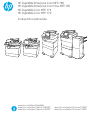 1
1
-
 2
2
-
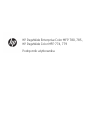 3
3
-
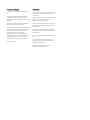 4
4
-
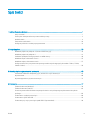 5
5
-
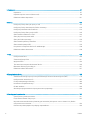 6
6
-
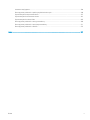 7
7
-
 8
8
-
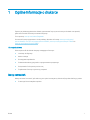 9
9
-
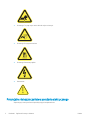 10
10
-
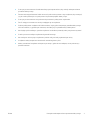 11
11
-
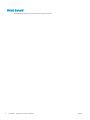 12
12
-
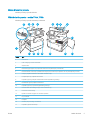 13
13
-
 14
14
-
 15
15
-
 16
16
-
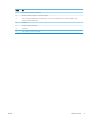 17
17
-
 18
18
-
 19
19
-
 20
20
-
 21
21
-
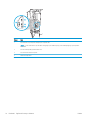 22
22
-
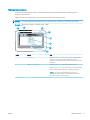 23
23
-
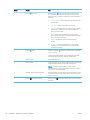 24
24
-
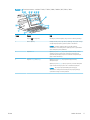 25
25
-
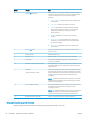 26
26
-
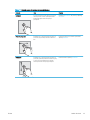 27
27
-
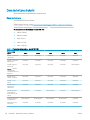 28
28
-
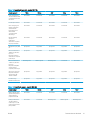 29
29
-
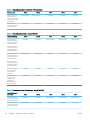 30
30
-
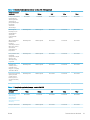 31
31
-
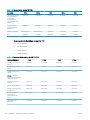 32
32
-
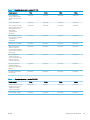 33
33
-
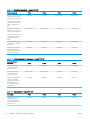 34
34
-
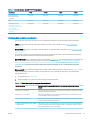 35
35
-
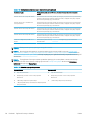 36
36
-
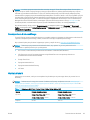 37
37
-
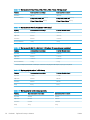 38
38
-
 39
39
-
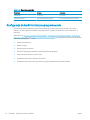 40
40
-
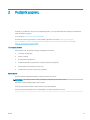 41
41
-
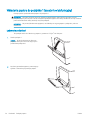 42
42
-
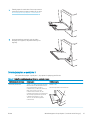 43
43
-
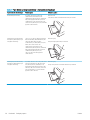 44
44
-
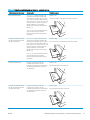 45
45
-
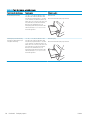 46
46
-
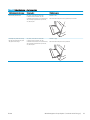 47
47
-
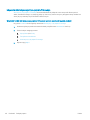 48
48
-
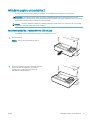 49
49
-
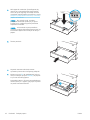 50
50
-
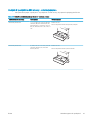 51
51
-
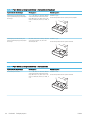 52
52
-
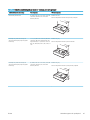 53
53
-
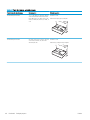 54
54
-
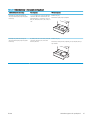 55
55
-
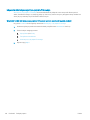 56
56
-
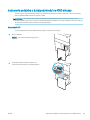 57
57
-
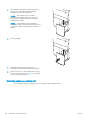 58
58
-
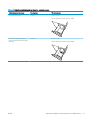 59
59
-
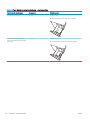 60
60
-
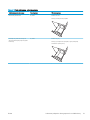 61
61
-
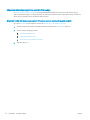 62
62
-
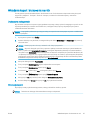 63
63
-
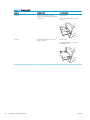 64
64
-
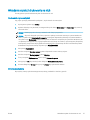 65
65
-
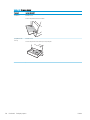 66
66
-
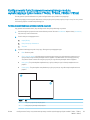 67
67
-
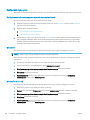 68
68
-
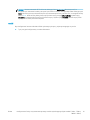 69
69
-
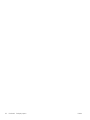 70
70
-
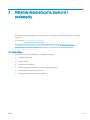 71
71
-
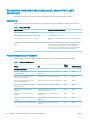 72
72
-
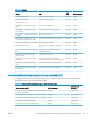 73
73
-
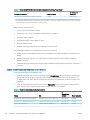 74
74
-
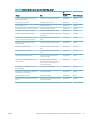 75
75
-
 76
76
-
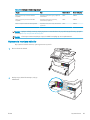 77
77
-
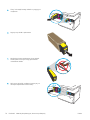 78
78
-
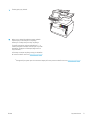 79
79
-
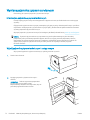 80
80
-
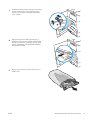 81
81
-
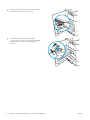 82
82
-
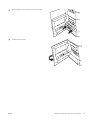 83
83
-
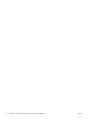 84
84
-
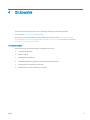 85
85
-
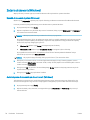 86
86
-
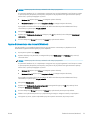 87
87
-
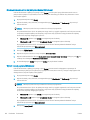 88
88
-
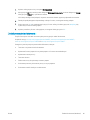 89
89
-
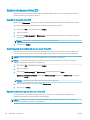 90
90
-
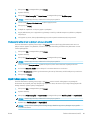 91
91
-
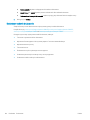 92
92
-
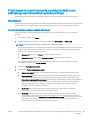 93
93
-
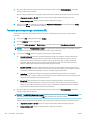 94
94
-
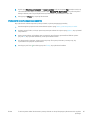 95
95
-
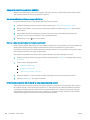 96
96
-
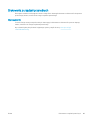 97
97
-
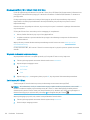 98
98
-
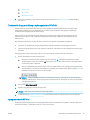 99
99
-
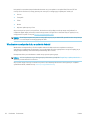 100
100
-
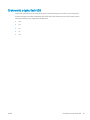 101
101
-
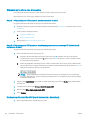 102
102
-
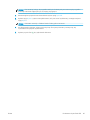 103
103
-
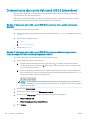 104
104
-
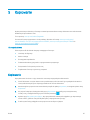 105
105
-
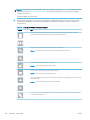 106
106
-
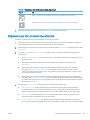 107
107
-
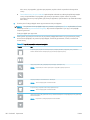 108
108
-
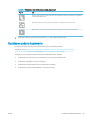 109
109
-
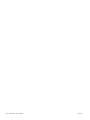 110
110
-
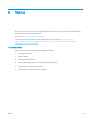 111
111
-
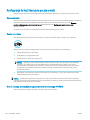 112
112
-
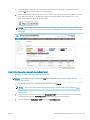 113
113
-
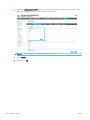 114
114
-
 115
115
-
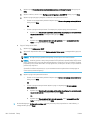 116
116
-
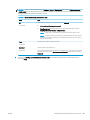 117
117
-
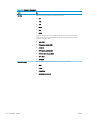 118
118
-
 119
119
-
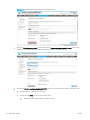 120
120
-
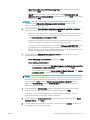 121
121
-
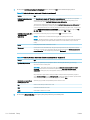 122
122
-
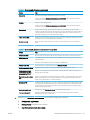 123
123
-
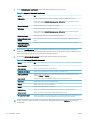 124
124
-
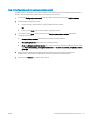 125
125
-
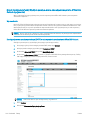 126
126
-
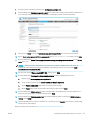 127
127
-
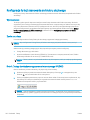 128
128
-
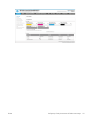 129
129
-
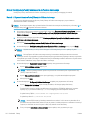 130
130
-
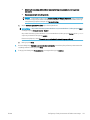 131
131
-
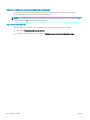 132
132
-
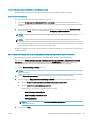 133
133
-
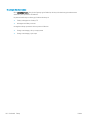 134
134
-
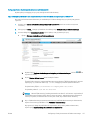 135
135
-
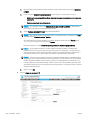 136
136
-
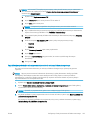 137
137
-
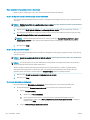 138
138
-
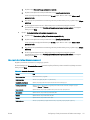 139
139
-
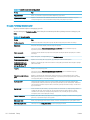 140
140
-
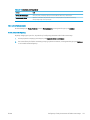 141
141
-
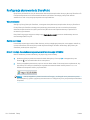 142
142
-
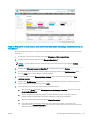 143
143
-
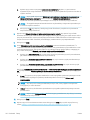 144
144
-
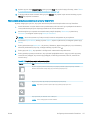 145
145
-
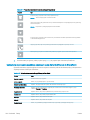 146
146
-
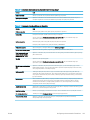 147
147
-
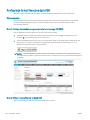 148
148
-
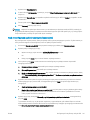 149
149
-
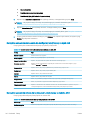 150
150
-
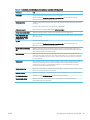 151
151
-
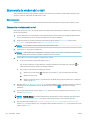 152
152
-
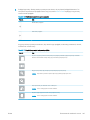 153
153
-
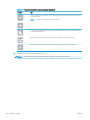 154
154
-
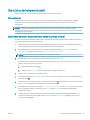 155
155
-
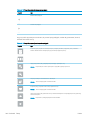 156
156
-
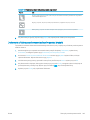 157
157
-
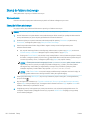 158
158
-
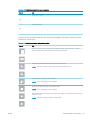 159
159
-
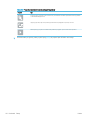 160
160
-
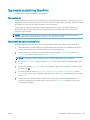 161
161
-
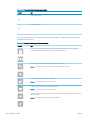 162
162
-
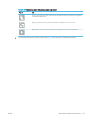 163
163
-
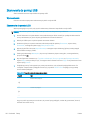 164
164
-
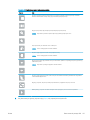 165
165
-
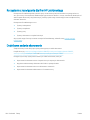 166
166
-
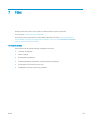 167
167
-
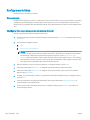 168
168
-
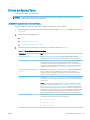 169
169
-
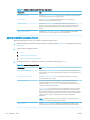 170
170
-
 171
171
-
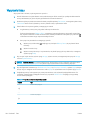 172
172
-
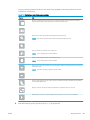 173
173
-
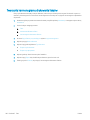 174
174
-
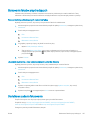 175
175
-
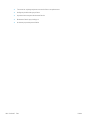 176
176
-
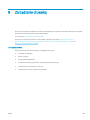 177
177
-
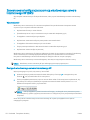 178
178
-
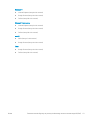 179
179
-
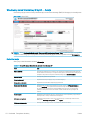 180
180
-
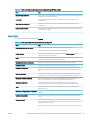 181
181
-
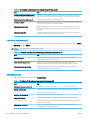 182
182
-
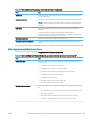 183
183
-
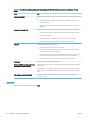 184
184
-
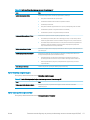 185
185
-
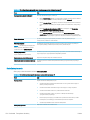 186
186
-
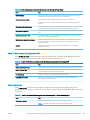 187
187
-
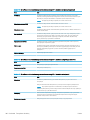 188
188
-
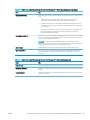 189
189
-
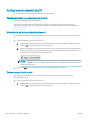 190
190
-
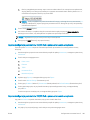 191
191
-
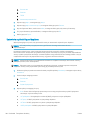 192
192
-
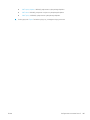 193
193
-
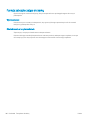 194
194
-
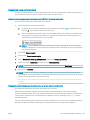 195
195
-
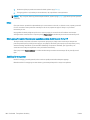 196
196
-
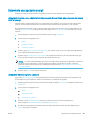 197
197
-
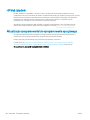 198
198
-
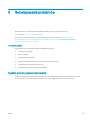 199
199
-
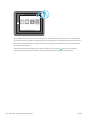 200
200
-
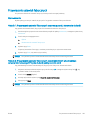 201
201
-
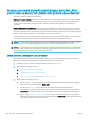 202
202
-
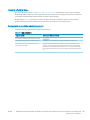 203
203
-
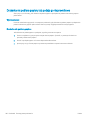 204
204
-
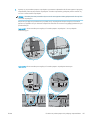 205
205
-
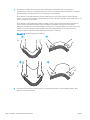 206
206
-
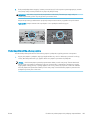 207
207
-
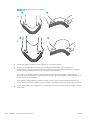 208
208
-
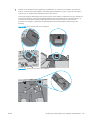 209
209
-
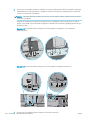 210
210
-
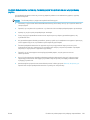 211
211
-
 212
212
-
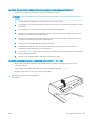 213
213
-
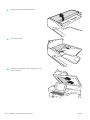 214
214
-
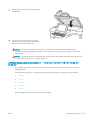 215
215
-
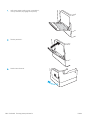 216
216
-
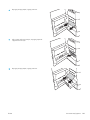 217
217
-
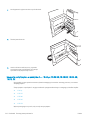 218
218
-
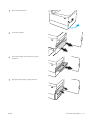 219
219
-
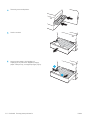 220
220
-
 221
221
-
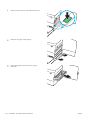 222
222
-
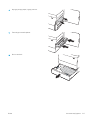 223
223
-
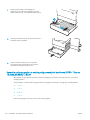 224
224
-
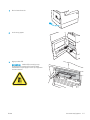 225
225
-
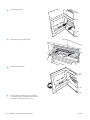 226
226
-
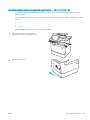 227
227
-
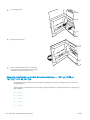 228
228
-
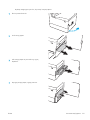 229
229
-
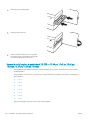 230
230
-
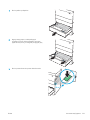 231
231
-
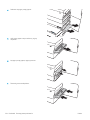 232
232
-
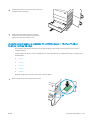 233
233
-
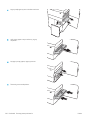 234
234
-
 235
235
-
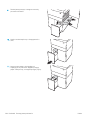 236
236
-
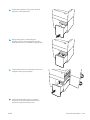 237
237
-
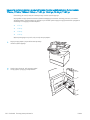 238
238
-
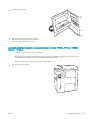 239
239
-
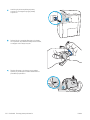 240
240
-
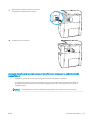 241
241
-
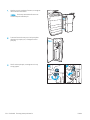 242
242
-
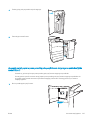 243
243
-
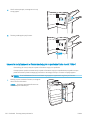 244
244
-
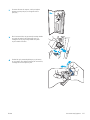 245
245
-
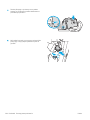 246
246
-
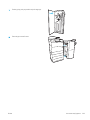 247
247
-
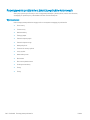 248
248
-
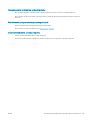 249
249
-
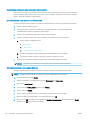 250
250
-
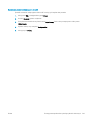 251
251
-
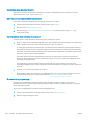 252
252
-
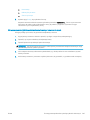 253
253
-
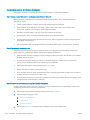 254
254
-
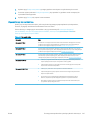 255
255
-
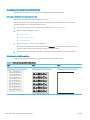 256
256
-
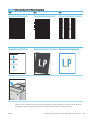 257
257
-
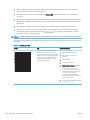 258
258
-
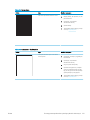 259
259
-
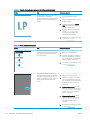 260
260
-
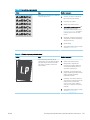 261
261
-
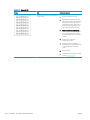 262
262
-
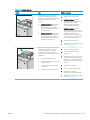 263
263
-
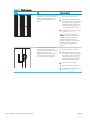 264
264
-
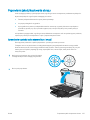 265
265
-
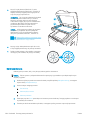 266
266
-
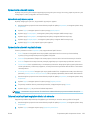 267
267
-
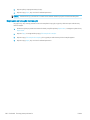 268
268
-
 269
269
-
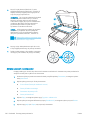 270
270
-
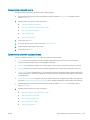 271
271
-
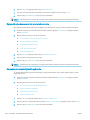 272
272
-
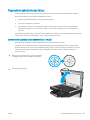 273
273
-
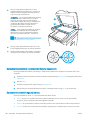 274
274
-
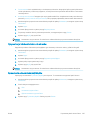 275
275
-
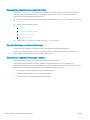 276
276
-
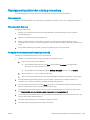 277
277
-
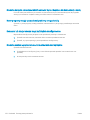 278
278
-
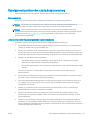 279
279
-
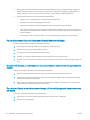 280
280
-
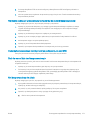 281
281
-
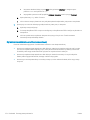 282
282
-
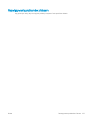 283
283
-
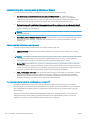 284
284
-
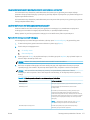 285
285
-
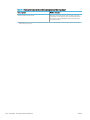 286
286
-
 287
287
-
 288
288
-
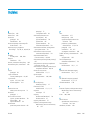 289
289
-
 290
290
-
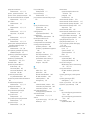 291
291
-
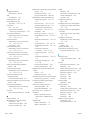 292
292
-
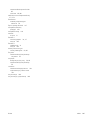 293
293
-
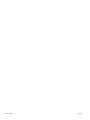 294
294
HP PageWide Enterprise Color MFP 785 Printer series Instrukcja obsługi
- Kategoria
- Wydrukować
- Typ
- Instrukcja obsługi
- Niniejsza instrukcja jest również odpowiednia dla
Powiązane artykuły
-
HP PageWide Enterprise Color 765 Printer series Instrukcja obsługi
-
HP PageWide Pro 777 Multifunction Printer series Instrukcja obsługi
-
HP PageWide Pro 777 Multifunction Printer series Instrukcja obsługi
-
HP PageWide Pro 477dw Multifunction Printer series Instrukcja obsługi
-
HP PageWide Managed Color P75250 Printer series Instrukcja obsługi
-
HP LaserJet Pro M435 Multifunction Printer series Instrukcja obsługi
-
HP Color LaserJet Enterprise M554 Printer series Instrukcja obsługi
-
HP PageWide Managed P75050 Printer series Instrukcja obsługi
-
HP PageWide Pro 750 Printer series Instrukcja obsługi
-
HP PageWide Enterprise Color MFP 586 series Instrukcja obsługi